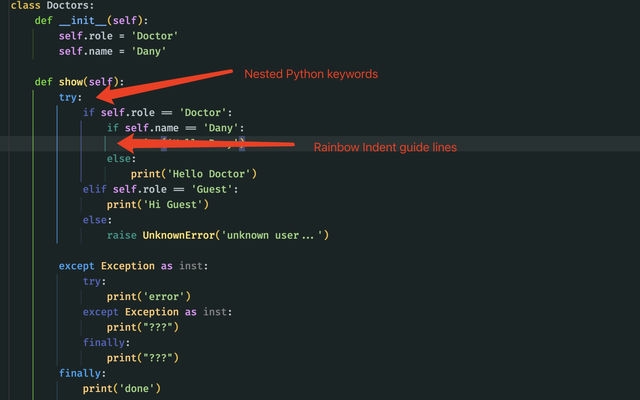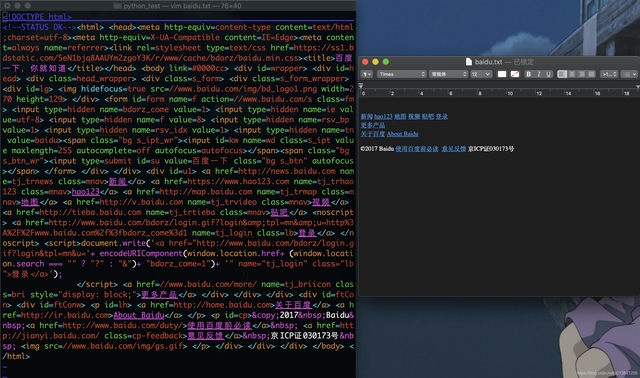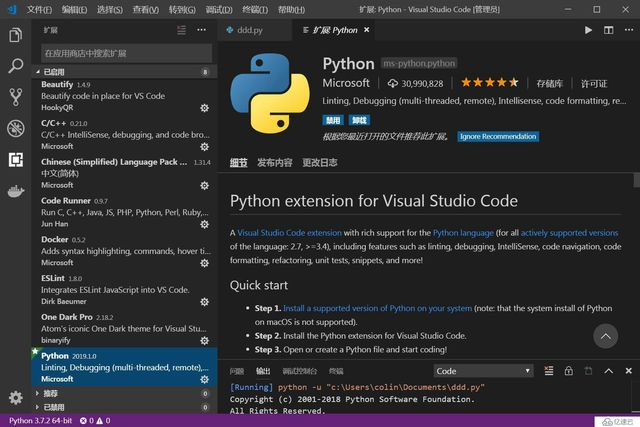在Java图形用户界面(GUI)开发中,对话框(Dialog)是与用户进行交互的重要组件。无论是简单的消息提示、用户输入收集,还是复杂的文件选择操作,Java对话框都扮演着不可或缺的角色。本文将深入探讨Java对话框的各种类型、使用方法以及最佳实践,帮助开发者更好地掌握这一关键技能。
Java对话框的基本概念与类型
Java对话框主要分为两大类:模态对话框和非模态对话框。模态对话框会阻塞用户与应用程序其他部分的交互,直到对话框被关闭;而非模态对话框则允许用户在对话框打开的同时继续与其他界面元素交互。
在Swing和AWT库中,JDialog类是实现自定义对话框的主要方式,而JOptionPane则提供了快速创建标准对话框的便捷方法。此外,JavaFX中也提供了Dialog和Alert等现代化对话框组件。
Swing中的JOptionPane对话框
JOptionPane是创建标准对话框最快捷的方式,它提供了四种基本类型:
- 消息对话框:用于显示信息给用户
- 确认对话框:获取用户的确认或选择
- 输入对话框:收集用户输入
- 选项对话框:提供自定义选项集合
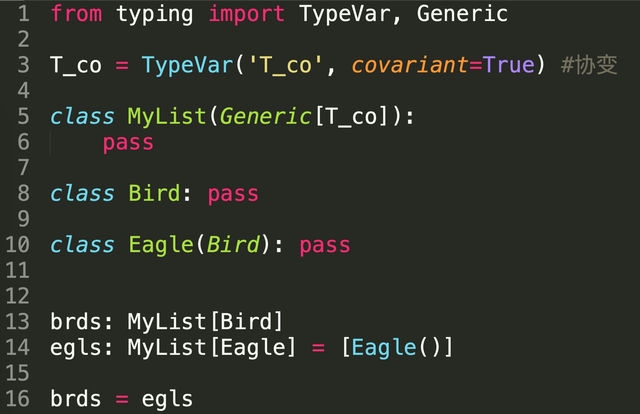
这些预定义的Java对话框极大地简化了开发流程,只需几行代码就能实现丰富的交互功能。
如何创建和使用Java对话框
使用JOptionPane创建标准对话框
创建基本的消息对话框非常简单:
```java
JOptionPane.showMessageDialog(null, "操作成功完成", "提示", JOptionPane.INFORMATION_MESSAGE);
对于需要用户输入的情况,可以使用输入对话框:
```java
String input = JOptionPane.showInputDialog("请输入您的姓名:");
确认对话框则可以帮助获取用户的选择:
int result = JOptionPane.showConfirmDialog(null, "确定要删除吗?", "确认", JOptionPane.YES_NO_OPTION);
创建自定义JDialog
当标准对话框无法满足需求时,需要创建自定义的Java对话框:

JDialog customDialog = new JDialog(parentFrame, "自定义对话框", true);
customDialog.setSize(300, 200);
customDialog.setLayout(new BorderLayout());
customDialog.add(new JLabel("这是一个自定义对话框"), BorderLayout.CENTER);
JButton closeButton = new JButton("关闭");
closeButton.addActionListener(e -> customDialog.dispose());
customDialog.add(closeButton, BorderLayout.SOUTH);
customDialog.setLocationRelativeTo(parentFrame);
customDialog.setVisible(true);
Java对话框的高级应用技巧
对话框的数据传递
在实际开发中,经常需要在对话框和主窗口之间传递数据。可以通过自定义对话框类并提供获取数据的方法来实现:
public class UserInputDialog extends JDialog {
private String userInput;
public UserInputDialog(Frame parent) {
super(parent, "用户输入", true);
// 对话框布局和组件初始化
JTextField inputField = new JTextField(20);
JButton submitButton = new JButton("提交");
submitButton.addActionListener(e -> {
userInput = inputField.getText();
dispose();
});
// 添加组件到对话框
setLayout(new FlowLayout());
add(inputField);
add(submitButton);
pack();
}
public String getInput() {
return userInput;
}
}
文件选择对话框
Java提供了JFileChooser类来处理文件选择需求:
JFileChooser fileChooser = new JFileChooser();
int returnValue = fileChooser.showOpenDialog(null);
if (returnValue == JFileChooser.APPROVE_OPTION) {
File selectedFile = fileChooser.getSelectedFile();
// 处理选中的文件
}
Java对话框设计的最佳实践
用户体验考虑
设计Java对话框时,应始终以用户体验为中心:
- 保持对话框简洁明了,避免信息过载
- 使用清晰的标签和指示性文本
- 提供明确的操作选项和默认按钮
- 确保对话框大小适中且位置合理
异常处理和验证
在对话框中使用输入验证可以防止错误数据:

JButton okButton = new JButton("确定");
okButton.addActionListener(e -> {
try {
int value = Integer.parseInt(textField.getText());
if (value < 0 || value > 100) {
JOptionPane.showMessageDialog(this, "请输入0-100之间的数字", "错误", JOptionPane.ERROR_MESSAGE);
return;
}
// 处理有效输入
} catch (NumberFormatException ex) {
JOptionPane.showMessageDialog(this, "请输入有效数字", "错误", JOptionPane.ERROR_MESSAGE);
}
});
跨平台兼容性
Java对话框在不同操作系统上可能有不同的外观和行为。使用Swing的Look and Feel功能可以确保一致性,或者选择使用系统原生外观以获得更好的集成体验。
结语
掌握Java对话框的使用是GUI开发的基本功。从简单的消息提示到复杂的自定义交互,Java提供了丰富而强大的对话框功能。通过本文的介绍,希望开发者能够更加熟练地运用各种Java对话框组件,创建出用户体验良好的桌面应用程序。记住,良好的对话框设计不仅关乎功能实现,更影响着用户对应用程序的整体感受。